Prima di poter utilizzare Gemini Code Assist Standard o Enterprise, il tuo team deve eseguire i passaggi di configurazione descritti in questo documento:
Acquista un abbonamento a Gemini Code Assist Standard o Enterprise.
Assegna le licenze a singoli utenti della tua organizzazione.
Abilita l'API Gemini for Google Cloud in un progetto Google Cloud .
Concedi ruoli Identity and Access Management (IAM) in un Google Cloud progetto.
Gli utenti della tua organizzazione installano il plug-in Gemini Code Assist per utilizzare Gemini Code Assist Standard o Enterprise in un IDE. Questo passaggio non è obbligatorio per gli utenti dell'interfaccia a riga di comando di Gemini o di Gemini in Android Studio.
Acquista un abbonamento a Gemini Code Assist
Per un elenco delle funzionalità disponibili in ogni versione, vedi Funzionalità supportate.
Per i nuovi clienti di Gemini Code Assist con account di fatturazione che non hanno mai avuto un abbonamento a Gemini Code Assist, applichiamo automaticamente crediti equivalenti a un massimo di 50 licenze gratuite per il primo mese, indipendentemente dalla versione di Gemini Code Assist. Tieni presente che non puoi aumentare il numero di crediti gratuiti dopo l'assegnazione dei crediti gratuiti iniziali per la licenza. Inoltre, non puoi modificare l'edizione di Gemini in Code Assist entro il primo mese.
Se hai contratti esistenti con Google Cloud, contatta il nostro team di vendita prima di acquistare un abbonamento.
Vai alla pagina Amministrazione di Gemini.
Vai ad Amministrazione per Gemini
Si apre la pagina Amministratore per Gemini.
Seleziona Ottieni Gemini Code Assist.
Tieni presente che se non disponi dell'autorizzazione
consumerprocurement.orders.placerichiesta, questo pulsante è disattivato. Se esiste già un abbonamento a Gemini Code Assist per l'account di fatturazione associato al progetto, questo pulsante viene visualizzato come Gestisci Gemini Code Assist e ti consente di modificare l'abbonamento.Si apre la pagina Acquista l'abbonamento a Gemini Code Assist.
In Seleziona la versione dell'abbonamento a Gemini Code Assist, seleziona una versione di Gemini Code Assist. Seleziona Confronta le versioni di Gemini Code Assist per visualizzare un elenco dettagliato delle funzionalità disponibili per ogni versione.
poi seleziona Continua.
In Configura abbonamento, completa i campi per configurare l'abbonamento, tra cui:
- Nome dell'abbonamento.
- Numero di licenze nell'abbonamento. Tieni presente che se acquisti la versione Enterprise, devi acquistare almeno 10 licenze.
- Periodo di abbonamento (mensile o annuale). Con un abbonamento annuale, ti viene assegnata una tariffa scontata che viene addebitata mensilmente anziché con un pagamento una tantum.
Per confermare l'abbonamento, seleziona Continua.
Se accetti i termini, seleziona Accetto i termini di questo acquisto e poi Conferma abbonamento.
Seleziona Avanti: gestisci le assegnazioni delle licenze Gemini.
L'abbonamento è stato acquistato per Gemini Code Assist Standard o Enterprise. Ora devi gestire le assegnazioni delle licenze Gemini nella tua organizzazione.
Assegnare le licenze
Prima di utilizzare Gemini Code Assist, è necessario assegnare una licenza a ogni utente individuale a cui deve essere concesso l'accesso nell'organizzazione.
Per i nuovi clienti di Gemini Code Assist con account di fatturazione che non hanno mai avuto un abbonamento a Gemini Code Assist, applichiamo automaticamente crediti equivalenti a un massimo di 50 licenze gratuite per il primo mese, indipendentemente dalla versione di Gemini Code Assist. Tieni presente che non puoi aumentare il numero di crediti gratuiti dopo l'assegnazione dei crediti gratuiti iniziali per la licenza. Inoltre, non puoi modificare l'edizione di Gemini in Code Assist entro il primo mese.
Per impostazione predefinita, per i nuovi abbonamenti è necessario assegnare le licenze manualmente. Una volta completata la configurazione, puoi scegliere di assegnare le licenze manualmente o automaticamente.
Console
Per assegnare licenze Gemini a singoli utenti nella console Google Cloud , devi disporre delle seguenti autorizzazioni per l'account di fatturazione:
billing.accounts.getbilling.accounts.listconsumerprocurement.orders.getconsumerprocurement.orders.listconsumerprocurement.orders.modifyconsumerprocurement.orders.placeconsumerprocurement.licensePools.enumerateLicensedUsersconsumerprocurement.licensePools.getconsumerprocurement.licensePools.updateconsumerprocurement.licensePools.assignconsumerprocurement.licensePools.unassign
Vai alla pagina Amministrazione di Gemini.
Scegli l'abbonamento da modificare e poi fai clic su Modifica abbonamento.
Per questo account fatturazione, verifica di aver impostato Assegnazione licenze su Assegna licenze manualmente. Se l'account di fatturazione è impostato su Assegna automaticamente le licenze, non puoi gestire le singole licenze. Se passi a Assegna licenze manualmente per questo account di fatturazione, l'assegnazione automatica delle licenze viene disattivata dopo la modifica, ma le assegnazioni di licenze preesistenti non vengono modificate.
Fai clic su Assegna licenze. Viene visualizzata una finestra di dialogo di selezione utente. Per cercare utenti specifici, inserisci il loro nome nella casella di ricerca.
Seleziona uno o più utenti dall'elenco e fai clic su Avanti.
Scegli i servizi Gemini per cui vuoi assegnare le licenze.
Fai clic su Assegna licenze.
API
Per assegnare licenze Gemini con l'API, utilizza il
metodo billingAccounts.orders.licensePool.assign.
Assicurati di disporre dell'autorizzazione
consumerprocurement.licensePools.assignIdentity and Access Management (IAM) per l'account di fatturazione che contiene il pool di licenze di cui intendi assegnare la licenza.Crea un file JSON contenente le seguenti informazioni:
{ "usernames": [ USER_EMAILS ] }Dove
USER_EMAILSè un elenco separato da virgole di account utente a cui viene assegnata la licenza. Ad esempio,"dana@example.com", "lee@example.com".Utilizza
cURLper chiamare il metodo:curl -X POST --data-binary @JSON_FILE_NAME \ -H "Authorization: Bearer $(gcloud auth print-access-token)" \ -H "X-Goog-User-Project: PROJECT_ID" \ -H "Content-Type: application/json" \ "https://cloudcommerceconsumerprocurement.googleapis.com/v1/billingAccounts/BILLING_ACCOUNT_ID/orders/ORDER_ID/licensePool:assign/"
Sostituisci quanto segue:
JSON_FILE_NAME: il percorso del file JSON che hai creato nel passaggio 2.- PROJECT_ID: l'ID di un progetto. L'utilizzo della quota e gli addebiti associati alla richiesta API vengono applicati a questo progetto.
BILLING_ACCOUNT_ID: l'ID dell'account di fatturazione associato al pool di licenze.ORDER_ID: l'ID ordine. Se non conosci l'ID ordine, puoi recuperarlo elencando gli ordini associati al tuo account di fatturazione.
Se l'operazione ha esito positivo, la risposta è simile alla seguente:
{}
Ora devi abilitare l'API Gemini for Google Cloud in uno o più progetti associati a questo account di fatturazione. Gli utenti non vedranno Gemini Code Assist finché non lo avrai attivato in almeno un progetto.
Abilita l'API Gemini for Google Cloud in un progetto Google Cloud
Questa sezione descrive i passaggi necessari per abilitare l'API Gemini for Google Cloud in un progetto Google Cloud . Gemini Code Assist richiede un Google Cloud progetto per gestire l'accesso API, la quota e la fatturazione. Per questo motivo, devi abilitare l'API Gemini for Google Cloud in un progetto Google Cloud a tua scelta prima che gli utenti possano accedere a Gemini Code Assist.
Console
Per abilitare l'API Gemini for Google Cloud, vai alla pagina Gemini for Google Cloud.
Nel selettore dei progetti, seleziona un progetto.
Fai clic su Attiva.
La pagina si aggiorna e mostra lo stato Attivato. Gemini è ora disponibile nel progetto Google Cloud selezionato per tutti gli utenti che dispongono dei ruoli IAM richiesti.
Interfaccia a riga di comando gcloud
-
In the Google Cloud console, activate Cloud Shell.
Nel menu del selettore dei progetti, seleziona un progetto.
Abilita l'API Gemini for Google Cloud per Gemini utilizzando il comando
gcloud services enable:gcloud services enable cloudaicompanion.googleapis.comSe vuoi abilitare l'API Gemini for Google Cloud in un altro progettoGoogle Cloud , aggiungi il parametro
--project:gcloud services enable cloudaicompanion.googleapis.com --project PROJECT_IDSostituisci
PROJECT_IDcon l'ID progetto Google Cloud .L'output è simile al seguente:
Waiting for async operation operations/acf.2e2fcfce-8327-4984-9040-a67777082687 to complete... Operation finished successfully.
Gemini per Google Cloud è ora disponibile nel progettoGoogle Cloud specificato per tutti gli utenti che dispongono dei ruoli IAM richiesti.
Configura il firewall per il traffico API tra l'IDE e Google
Oltre ad abilitare l'API Gemini for Google Cloud, gli utenti dietro i firewall devono anche consentire il passaggio del traffico per le seguenti API:
oauth2.googleapis.com: utilizzato per accedere a Google Cloud.serviceusage.googleapis.com: utilizzato per verificare che il progetto Gemini Code Assist dell'utente sia configurato correttamente.cloudaicompanion.googleapis.com: l'endpoint API Gemini for Google Cloud principale.cloudcode-pa.googleapis.com: un'API interna che fornisce funzionalità correlate all'IDE.cloudresourcemanager.googleapis.com: utilizzato negli IDE per i selettori di progetti. L'API Resource Manager potrebbe non essere necessaria se i progetti sono configurati in modo esplicito nel filesettings.json.people.googleapis.com: fornisce l'accesso alle informazioni su profili e contatti.firebaselogging-pa.googleapis.com: un'API interna utilizzata per l'invio di dati di telemetria dei prodotti, inclusi eventi che indicano se i suggerimenti sono stati accettati.feedback-pa.googleapis.com: un'API interna utilizzata per l'invio di feedback nell'IDE.apihub.googleapis.com: utilizzato dalla funzionalità Esplora API di Cloud Code.lh3.googleusercontent.comelh5.googleusercontent.com: utilizzati per ottenere le foto degli utenti.
Determinare gli indirizzi IP per i domini predefiniti di Google Cloud
Per abilitare la connettività dall'IDE alle API Google Cloud , il firewall deve consentire il traffico TCP in uscita agli intervalli di indirizzi IP documentati pubblicamente di Google. Questi intervalli sono gestiti dinamicamente da Google.
Per gestire un elenco di intervalli IP per accedere ai domini, hai diverse opzioni: Google Cloud
- Utilizza gli elenchi pubblicati o automatizza uno script per ottenere gli intervalli degli indirizzi IP di Google.
- Utilizza l'IP virtuale private.googleapis.com.
- Utilizza Private Service Connect.
(Facoltativo) Configura i Controlli di servizio VPC
Se la tua organizzazione ha un perimetro di servizio, devi aggiungere le seguenti risorse al perimetro:
- API Gemini for Google Cloud
- API Gemini Code Assist
Se utilizzi Gemini Code Assist Standard o Enterprise al di fuori del perimetro del servizio, devi anche modificare il criterio di ingresso per consentire l'accesso a questi servizi.
Per saperne di più, vedi Configura i Controlli di servizio VPC per Gemini.
Concedi ruoli IAM in un progetto Google Cloud
Questa sezione descrive i passaggi necessari per concedere agli utenti i ruoli IAM Gemini for Google Cloud User e Service Usage Consumer.
Console
Per concedere i ruoli IAM necessari per utilizzare Gemini, vai alla pagina IAM e amministrazione.
Nella colonna Entità, trova un'entità a cui vuoi concedere l'accesso a Gemini, quindi fai clic su Modifica entità in quella riga.
Nel riquadro Modifica accesso, fai clic su Aggiungi un altro ruolo.
In Seleziona un ruolo, seleziona Gemini for Google Cloud User.
Fai clic su Aggiungi un altro ruolo e seleziona Service Usage Consumer.
Fai clic su Salva.
Interfaccia a riga di comando gcloud
-
In the Google Cloud console, activate Cloud Shell.
Nel menu del selettore dei progetti, seleziona un progetto.
Concedi il ruolo Gemini for Google Cloud User:
gcloud projects add-iam-policy-binding PROJECT_ID \ --member=PRINCIPAL --role=roles/cloudaicompanion.user
Sostituisci quanto segue:
PROJECT_ID: l'ID del tuo progettoGoogle Cloud ,ad esempio1234567890.PRINCIPAL: l'identificatore del principal, ad esempiouser:cloudysanfrancisco@gmail.com.
L'output è un elenco di associazioni di criteri che include quanto segue:
- members: - user:PRINCIPAL role: roles/cloudaicompanion.userRipeti il passaggio precedente per il ruolo
roles/serviceusage.serviceUsageConsumer.
Per saperne di più, consulta Concedere un singolo ruolo e
gcloud projects add-iam-policy-binding.
Tutti gli utenti a cui sono stati concessi questi ruoli possono accedere alle funzionalità di Gemini per Google Cloud nella consoleGoogle Cloud all'interno del progetto specificato. Per maggiori informazioni, consulta la panoramica di Gemini for Google Cloud .
Installa il plug-in Gemini Code Assist
Gli utenti della tua organizzazione installano il plug-in Gemini Code Assist nel loro IDE supportato preferito. Gli utenti degli IDE JetBrains supportati devono seguire le istruzioni di IntelliJ.
VS Code
Per aprire la visualizzazione Estensioni in VS Code, fai clic su
 Estensioni o premi
Estensioni o premi Ctrl/Cmd+Shift+X.Cerca
Gemini Code Assist.Fai clic su Installa.
Se richiesto, riavvia VS Code.
Una volta installata l'estensione, Gemini Code Assist viene visualizzato nella barra delle attività ed è pronto per l'uso. Puoi configurare ulteriormente l'installazione di Gemini Code Assist specificando le tue preferenze utilizzando la barra delle applicazioni di primo livello: vai a Code > Settings > Settings > Extensions e cerca
Gemini Code Assist.
IntelliJ
- Fai clic su settings IDE and Project Settings > Plug-in.
- Nella scheda Marketplace, cerca
Gemini Code Assist. - Fai clic su Installa per installare il plug-in.
- Al termine dell'installazione, fai clic su Riavvia IDE.
Al riavvio dell'IDE, Gemini Code Assist viene visualizzato nella barra delle attività.
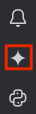
Ora gli utenti sono pronti a utilizzare Gemini Code Assist Standard o Enterprise nel loro IDE. Scopri di più sulle funzionalità supportate:
Inizia con le seguenti guide:
Elenco delle directory in cui Gemini Code Assist memorizza nella cache le informazioni
La tabella seguente fornisce un elenco di directory in cui Gemini Code Assist memorizza le informazioni sulle estensioni, ad esempio i token di autenticazione:
Windows
%LOCALAPPDATA%/cloud-code%LOCALAPPDATA%/google-vscode-extension
macOS
~/Library/Application Support/cloud-code~/Library/Application Support/google-vscode-extension
Linux
~/.cache/cloud-code~/.cache/google-vscode-extension
Accedi a Google e seleziona un Google Cloud progetto
Una volta installato Gemini Code Assist nei propri IDE, gli utenti devono accedere ai propri Account Google e, se è la prima volta che utilizzano Gemini Code Assist Standard o Enterprise nel proprio IDE, devono selezionare un progetto Google Cloud . Si tratta dello stesso progetto utilizzato per configurare Gemini Code Assist e viene utilizzato per gestire l'accesso all'API, la quota e la fatturazione.
VS Code
Se selezioni un progetto Google Cloud senza l'API Gemini for Google Cloud abilitata, ricevi una notifica che ti offre la possibilità di abilitare l'API dall'IDE. Seleziona Abilita l'API nella finestra di notifica per abilitare l'API per il tuo progetto. Per maggiori informazioni, vedi Configurare Gemini Code Assist Standard ed Enterprise per un progetto.
Se preferisci seguire la procedura dettagliata Scrivi codice con Gemini Code Assist direttamente nel tuo IDE, fai clic su Avvia VS Code e segui i passaggi della procedura dettagliata per connetterti a Google Cloud e attivare Gemini Code Assist Standard o Enterprise.
In caso contrario, segui questi passaggi:
Avvia l'IDE.
Nella barra delle attività, fai clic su Gemini Code Assist.
Nel riquadro della chat Gemini Code Assist, fai clic su Accedi a Google Cloud.
Quando ti viene chiesto di consentire a Gemini Code Assist di aprire il sito web esterno, fai clic su Apri.
Segui le istruzioni per accedere al tuo Account Google.
Quando ti viene chiesto se hai scaricato Gemini Code Assist da Google, fai clic su Accedi.
Ora sei connesso a Google Cloud.
Successivamente, per selezionare un progetto Google Cloud con l'API Gemini in Google Cloud abilitata, segui questi passaggi:
Nella barra di stato Gemini Code Assist, fai clic su Gemini Code Assist.
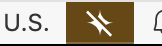
Nel menu Gemini Code Assist, seleziona Seleziona progetto Gemini Code.
Seleziona un progetto Google Cloud in cui è abilitata l'API Gemini for Google Cloud.
Gemini Code Assist Standard o Enterprise è pronto per l'uso.
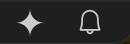
IntelliJ
Per accedere al tuo Account Google:
Nella barra delle attività, fai clic su spark Gemini Code Assist.
Fai clic su Accedi a Google. In alternativa, puoi fare clic su Copia link e incollare l'URL nel browser.
Nella pagina che si apre nel browser web, seleziona il tuo Account Google.
Nella schermata che ti chiede di assicurarti di aver scaricato questa app da Google, fai clic su Accedi.
Gemini Code Assist è ora autorizzato ad accedere al tuo account.
Successivamente, se è la prima volta che utilizzi Gemini Code Assist Standard o Enterprise nel tuo IDE, devi selezionare un progetto Google Cloudseguendo questi passaggi:
Torna all'IDE. Nella finestra dello strumento Gemini Code Assist, se accetti che Google abiliti le API necessarie per utilizzare Gemini Code Assist per tuo conto per il progetto selezionato, fai clic su Seleziona un progetto Google Cloud per continuare.
Nella finestra di dialogo Seleziona progetto Google Cloud, cerca e seleziona il tuo progetto Google Cloud , quindi fai clic su Ok.
Fai clic su FINE.
Il tuo progetto Google Cloud è selezionato con l'API Gemini Code Assist abilitata. Ora puoi utilizzare Gemini Code Assist Standard o Enterprise nel tuo IDE.
Attività di configurazione avanzata
Le seguenti sezioni descrivono le attività di configurazione avanzate che puoi eseguire per personalizzare Gemini Code Assist.
Considerazioni avanzate su IAM
Anziché utilizzare la console Google Cloud o gcloud CLI per concedere ruoli IAM predefiniti, puoi eseguire una delle seguenti operazioni:
Utilizza le API REST IAM o le librerie client IAM per concedere i ruoli.
Se utilizzi queste interfacce, utilizza i nomi dei ruoli completi:
roles/cloudaicompanion.userroles/serviceusage.serviceUsageConsumer
Per saperne di più sulla concessione dei ruoli, consulta Gestisci l'accesso a progetti, cartelle e organizzazioni.
Crea e concedi ruoli personalizzati.
Tutti i ruoli personalizzati che crei devono disporre delle seguenti autorizzazioni per consentirti di accedere a Gemini Code Assist Standard ed Enterprise:
cloudaicompanion.companions.generateChatcloudaicompanion.companions.generateCodecloudaicompanion.instances.completeCodecloudaicompanion.instances.completeTaskcloudaicompanion.instances.generateCodecloudaicompanion.instances.generateTextcloudaicompanion.instances.exportMetricscloudaicompanion.instances.queryEffectiveSettingcloudaicompanion.instances.queryEffectiveSettingBindingsserviceusage.services.enable
Assegnare e gestire le licenze.
Tutti i ruoli personalizzati che crei devono disporre delle seguenti autorizzazioni per consentirti di assegnare e gestire le licenze Gemini Code Assist:
consumerprocurement.orders.getconsumerprocurement.orders.licensePools.*consumerprocurement.orders.licensePools.updateconsumerprocurement.orders.licensePools.getconsumerprocurement.orders.licensePools.assignconsumerprocurement.orders.licensePools.unassignconsumerprocurement.orders.licensePools.enumerateLicensedUsers
Tieni inoltre presente che, affinché una delle autorizzazioni precedenti funzioni, l'API Gemini in Google Cloud deve essere abilitata nello stesso progetto Google Cloud in cui hai assegnato ogni autorizzazione.
Modificare il canale di rilascio del progetto Google Cloud
Rilasciamo le funzionalità di Gemini Code Assist in diversi canali di rilascio, in disponibilità generale o in anteprima. Quando configuri Gemini Code Assist, il progetto viene impostato automaticamente sul canale di rilascio Disponibilità generale.
Puoi cambiare il canale di rilascio di Gemini Code Assist passando al canale di anteprima o tornando al canale disponibile a livello generale in qualsiasi momento.Passaggi successivi
- Scopri di più sui tipi di assistenza dell'AI generativa disponibili in Gemini per Google Cloud.
- Scopri come accedere e gestire i controlli amministrativi di Gemini Code Assist Standard ed Enterprise.
- Scopri come configurare la personalizzazione del codice per Gemini Code Assist Enterprise.
- Configura i Controlli di servizio VPC per Gemini Code Assist Standard ed Enterprise.

